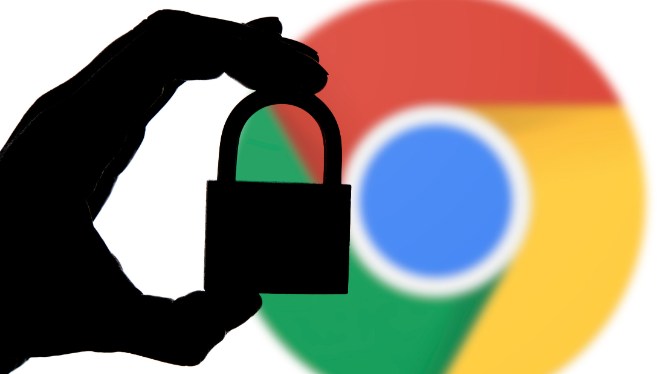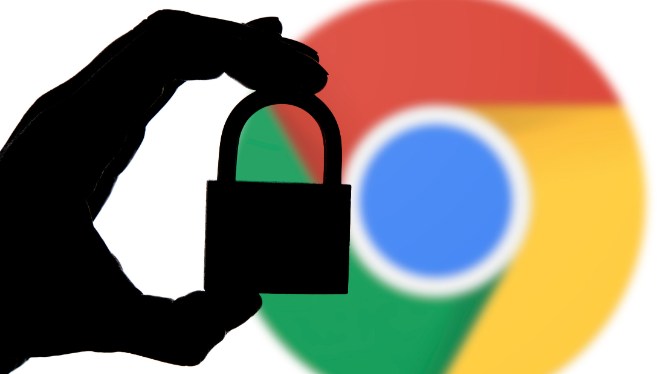
以下是关于
谷歌浏览器插件界面卡顿优化实战经验的内容:
1. 检查电脑性能与资源占用:查看任务管理器(Windows)或活动监视器(Mac),了解 CPU、内存的使用情况。关闭其他占用资源较多的程序,如大型软件、后台
自动更新程序等,释放系统资源给浏览器使用。例如,在运行谷歌浏览器时,尽量避免同时进行大规模的文件下载或运行复杂的 3D 游戏。
2. 管理浏览器
扩展程序:点击浏览器右上角的三个点,选择“更多工具”,再点击“扩展程序”,进入已安装的插件页面。禁用不常用的插件,只保留必要的插件,减少插件对浏览器资源的占用和加载项。定期审查插件列表,对于长期未使用或不再需要的插件,果断点击“移除”按钮删除。避免安装过多同类插件,在安装新插件前,先思考是否已有类似功能的插件。
3. 调整浏览器设置:在浏览器设置中,找到“隐私与安全”部分,点击“网站设置”,然后选择“内容”选项卡,确保“阻止
第三方Cookies”选项是开启状态,这样可以减少不必要的脚本执行和数据加载。同时,在“高级”设置中,可以尝试关闭一些不必要的硬件加速功能,如“GPU渲染模式”等,以降低浏览器对系统资源的依赖。
4. 清理浏览器缓存:缓存文件过多也可能导致浏览器插件界面卡顿。点击浏览器右上角的三个点,选择“更多工具”,然后点击“清除浏览数据”。在弹出的窗口中,选择需要清除的数据类型,如“缓存的图片和文件”“Cookies 和其他网站数据”等,然后点击“清除数据”按钮。
5. 更新浏览器和插件:确保谷歌浏览器和所有已安装的插件都处于最新版本。浏览器和插件的开发者会不断优化代码,修复性能问题和漏洞。及时更新可以获得更好的性能和稳定性。